
Usar guias de comida e viagem na aplicação Mapas no Mac
Para ajudar a descobrir locais fantásticos em todo o mundo para comer, fazer compras e explorar, a aplicação Mapas oferece guias escolhidos a dedo de marcas e parceiros de confiança. Também pode organizar os locais em guias personalizados para facilitar a consulta.
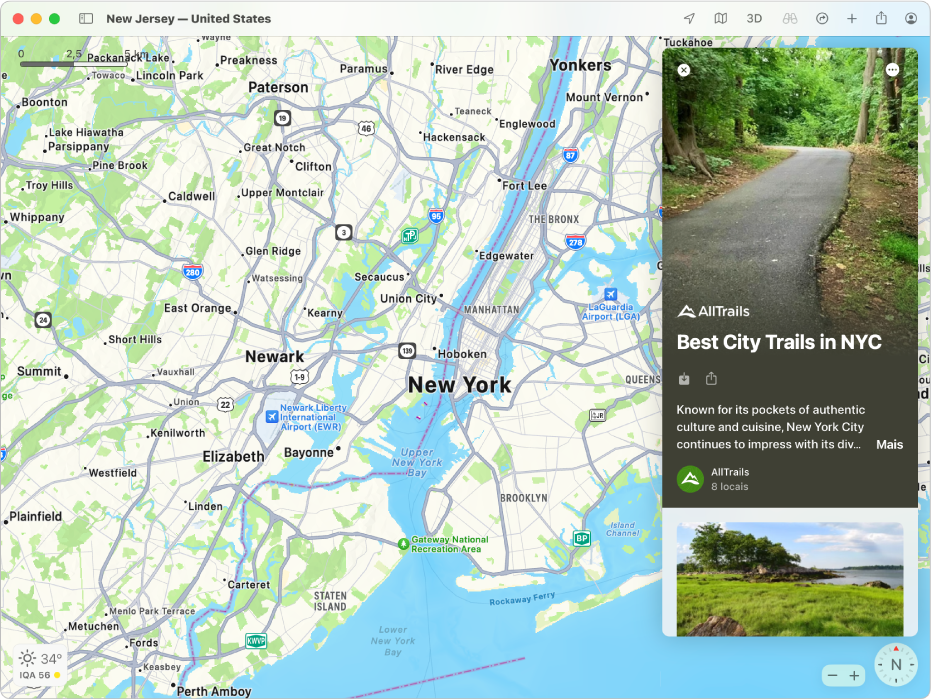
Explorar locais com guias
Na aplicação Mapas
 no Mac, clique no campo de pesquisa e, depois, proceda de uma das seguintes formas:
no Mac, clique no campo de pesquisa e, depois, proceda de uma das seguintes formas:Clique num guia na secção “Guias que adoramos”.
clique em “Ver tudo” e, depois, clique num guia;
desloque-se para baixo, clique numa editora e, depois, clique num guia.
digite uma palavra ou frase no campo de pesquisa e, em seguida, clique num guia nos resultados de pesquisa.
Com um guia visível, efetue uma das seguintes ações:
Ver locais: Desloque-se para cima ou para baixo no guia.
Guardar o guia: Clique no botão “Mais”
 no canto superior direito e, depois, escolha “Adicionar aos meus guias”.
no canto superior direito e, depois, escolha “Adicionar aos meus guias”.Adicionar um local a um dos guias: clique no botão “Adicionar”
 junto à localização e, depois, selecione um guia. Se o guia não estiver visível, crie um guia primeiro.
junto à localização e, depois, selecione um guia. Se o guia não estiver visível, crie um guia primeiro.Consultar outros guias do mesmo editor: Clique no botão “Mais”
 no canto superior direito e, depois, escolha “Consultar guias do editor”. Se o editor não tiver quaisquer outros guias, clique em “Site do editor” para aceder ao site.
no canto superior direito e, depois, escolha “Consultar guias do editor”. Se o editor não tiver quaisquer outros guias, clique em “Site do editor” para aceder ao site.Ver guias para um local: clique no botão “Mais”
 no canto superior direito, clique em “Ver todos os guias”, clique em “Escolha dos editores” e, depois, selecione um local no menu.
no canto superior direito, clique em “Ver todos os guias”, clique em “Escolha dos editores” e, depois, selecione um local no menu.Partilhar o guia: clique no botão “Partilhar”
 por baixo do título do guia e, em seguida, escolha uma opção.
por baixo do título do guia e, em seguida, escolha uma opção.Explorar conteúdo multimédia relacionado: nos Guias selecionados, clique nas hiperligações para encontrar música, livros, etc. relevantes.
Fechar o guia: clique no botão “Fechar”
 .
.
Criar um guia
Na aplicação Mapas
 no Mac, clique no botão “Novo”
no Mac, clique no botão “Novo”  na barra de ferramentas e, depois, selecione “Criar novo guia”.
na barra de ferramentas e, depois, selecione “Criar novo guia”.Digite um nome e prima a tecla Return.
Adicionar um local a um dos guias
Na aplicação Mapas
 no Mac, clique numa localização num mapa.
no Mac, clique numa localização num mapa.Na ficha de local, clique no botão “Adicionar”
 e, depois, escolha um dos guias.
e, depois, escolha um dos guias.Também pode clicar no botão “Novo”
 na barra de ferramentas, selecione “Adicionar novo local a”, selecione um guia e, depois, pesquise uma localização para adicionar.
na barra de ferramentas, selecione “Adicionar novo local a”, selecione um guia e, depois, pesquise uma localização para adicionar.
Editar um dos guias
Na aplicação Mapas
 no Mac, vá para “Os meus guias” na barra lateral.
no Mac, vá para “Os meus guias” na barra lateral.Se os guias não estiverem visíveis, clique na seta
 .
.Efetue uma das ações indicadas a seguir.
Alterar o nome do guia: prima Controlo enquanto clica no guia, selecione “Editar guia” e, depois, digite um novo nome.
Alterar a fotografia de capa do guia: prima Controlo enquanto clica no guia, selecione “Editar guia” e, depois, selecione “Alterar fotografia principal”.
Apagar o guia: prima Controlo enquanto clica no guia e, em seguida, selecione “Apagar guia”.
Apagar um local do guia: mova o cursor sobre o guia, clique na seta
 , prima Controlo enquanto clica no local e, depois, selecione “Remover do guia”.
, prima Controlo enquanto clica no local e, depois, selecione “Remover do guia”.Alterar a sequência de ordenação: mova o cursor sobre o guia, clique na seta
 , clique no botão “Sequência de ordenação”
, clique no botão “Sequência de ordenação”  e, depois, selecione “Nome”, “Distância” ou “Data de adição”.
e, depois, selecione “Nome”, “Distância” ou “Data de adição”.Mover um local para outro guia: mova o cursor sobre o guia, clique na seta
 , prima Controlo enquanto clica no local, selecione “Mover para” e, depois, selecione outro guia.
, prima Controlo enquanto clica no local, selecione “Mover para” e, depois, selecione outro guia.
Partilhar um dos guias
Na aplicação Mapas
 no Mac, vá para “Os meus guias” na barra lateral.
no Mac, vá para “Os meus guias” na barra lateral.Se os guias não estiverem visíveis, clique na seta
 .
.prima Controlo enquanto clica num guia, selecione Partilhar e, em seguida, escolha uma opção.
Os guias são atualizados automaticamente quando são adicionados novos locais, para que tenham sempre as recomendações mais recentes.
Nota: Existem guias disponíveis para várias cidades no mundo inteiro e estarão disponíveis mais lugares brevemente.